
Вот мы и вернулись! С "небольшим" опозданием, но нам есть чем оправдаться ;) В прошлом году мы строили и запускали самодельные стратостаты с целью привезти видео в 4k с высоты 30+ километров. В этом году мы, наконец-то, достигли всех поставленных целей и привезли бескомпромисный результат. Получилось опять "длинно", но я сокращал как мог. Будет много фоток, пару видео и даже гифки.
Вступление
Так как я считаю, что "просветительскую" часть миссии мы закрыли в прошлом сезоне, опубликовав, фактически, пошаговую инструкцию по созданию таких зондов из ничего, то теперь я буду опускать большинство деталей. Это позволит не раздувать и без того не маленький текст, и сосредоточиться на более веселом — на видосах :) Тем более что теперь там точно есть на что посмотреть. Чуть подробней чем "никак" я опишу лишь критически важные для миссии места.
Если появятся вопросы, даже если ответы на них есть в других статьях (смотрите у меня в профиле) — задавайте в коментариях. Я отвечаю на все и всё что знаю. Начнём.
Список оборудования и компонентов
Буду краток:
- Новый поисковый трекер Азимут IRIDIUM/GSM
- Новая камера Insta360 One X2
- LCD дисплей для отображения телеметрии Waveshare 4.1inch Touch DSI
Всё остальное — без изменений. Тот же RPI 4b с SenseHAT и GPS HAT, SPOT Trace (почему снова он — объясню ниже) и павербанки что и в прошлый раз. Теперь о каждом новом пункте немного подробней.
Трекер
Как вы могли заметить по списку оборудования, у нас кое-что добавилось в полезной нагрузке. А именно новый, автономный поисковый трекер! Это очень важный момент, на котором хотелось бы заострить внимание, так как это может быть полезно для ваших запусков (в своей первой статье про Самодельный стратостат я объяснил важность этого компонента).
Итак, наш любимый SPOT Trace, служивший нам верой и правдой весь прошлый сезон, начал немного хворать. Нет, он продолжал присылать координаты, но делать это стал как-то неуверенно и недолго. Батареи садились примерно за неделю (да, мы их меняли и не раз — не помогло). Это всё еще очень хороший показатель автономности и новый трекер его не перебивает. Но… захотелось подстраховаться. Таким образом мы выторговали на просторах интернета б\у трекер отечественного бренда — "Азимут IRIDIUM/GSM".
Мы купили у официального поставщика именно б\у трекер, списанный и снятый с какого-то самолета. Он нам обошелся в 32500 рублей.
Он имеет на борту 2 канала связи для передачи координат: спутниковую сеть IRIDIUM и мобильную сеть GSM. GSM используется когда доступна, в противном случае переходит на спутник. Такое поведение нам очень нравится.
Проблема этого трекера в малой автономности. Заряда встроенного аккумулятора, согласно официальной инструкции, хватает на "десятки часов". Вроде достаточно, но сильно меньше чем у SPOT. С другой стороны, этот недостаток покрывается лучшим охватом и более уверенной связью IRIDIUM. Напомню, что автономность SPOT нас спасала в условиях плохого сигнала (использует спутниковую инфраструктуру Globalstar), когда трекер молчал несколько дней и только потом прорезался сигнал. Что ж, если с сетью все ок, то "десятков часов" нам хватает с запасом.
Тем не менее в этот запуск мы решили не рисковать настолько и положили в коробку оба трекера ¯\_(ツ)/¯
Фото этого чуда и его комплектация:
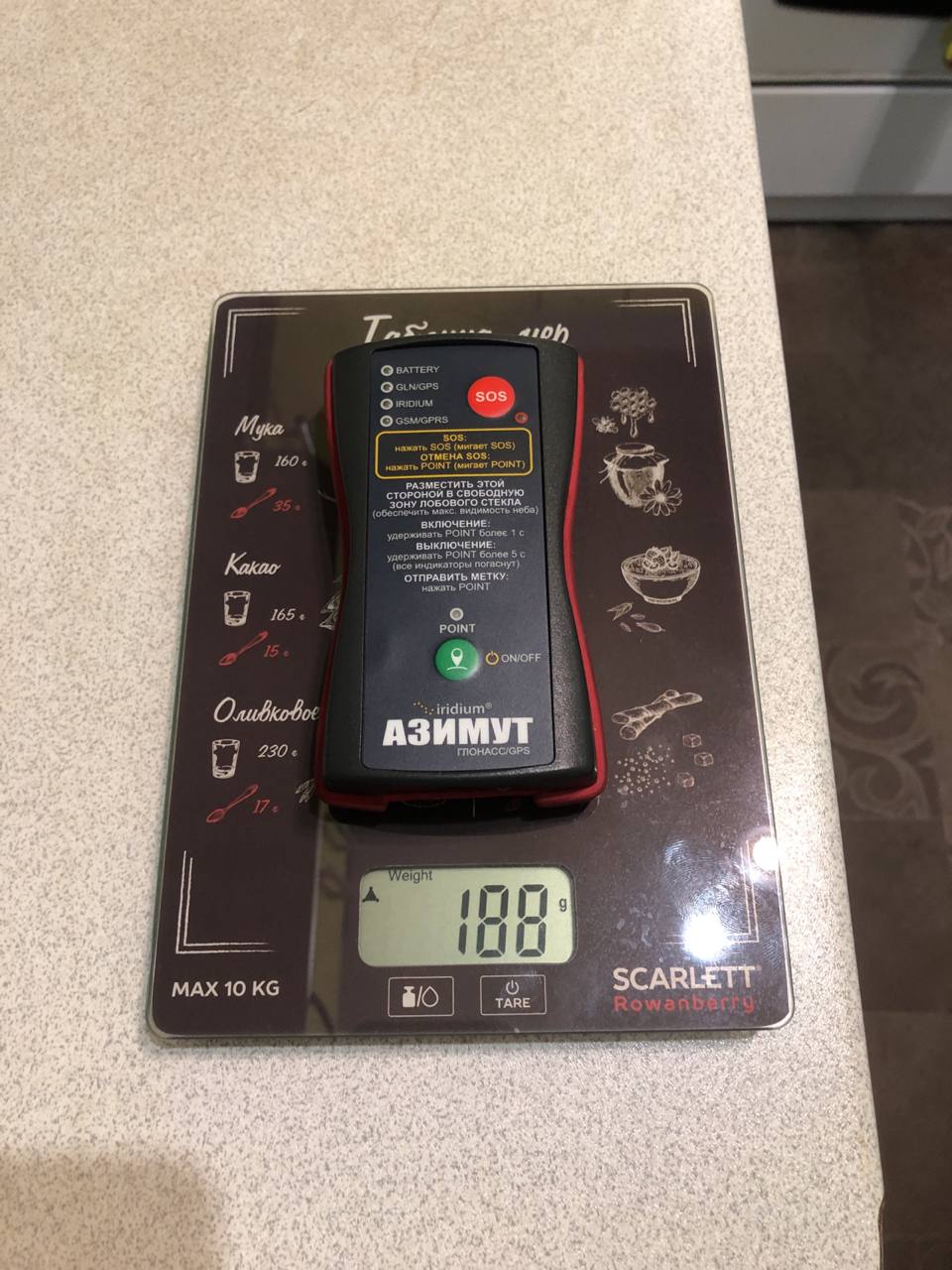

Следить за его положением вы можете на сайте flyrf.ru. Вверху надо включить отображение АОН/БАС и в поиске ввести наш ID: VSTK0160
Должны увидеть что-то вроде:

В истории видно, каким каналом был отправлен трек (поле: Тип пакета):
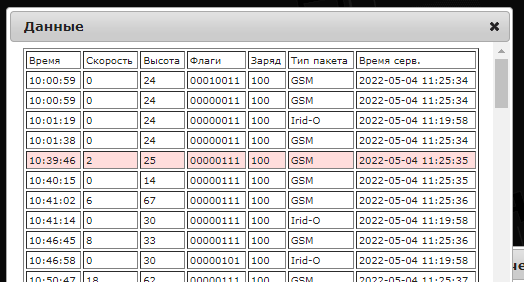
Ну а дальше разберетесь по кнопкам.
Небольшое отступление про возможности конфигурации этого устройства. Механика схожа со SPOT Trace: есть десктопная программа, ставите, конфигурируете. Это приложение предоставляет поставщик трекера, через него же (поставщика) идет оплата подписки. Напрямую Iridium (именно их сеть используется как канал передачи данных) платить нельзя — только через посредников (и это не нововведение — это всегда так было, насколько я знаю). На странице поставщика есть тарифная сетка. В опции конфигурации углубляться не буду, иначе этот текст никогда не закончится. Скажу лишь, что мы поставили интервал треков в 300 сек в состоянии движения и 3600 сек в покое. С целью экономии батареи.
Таким образом, у нас на борту появилось уже 3 приемника и 2 передатчика координат. Интерференция может насоздавать проблем в таком случае. В документации SPOT есть рекомендация: располагать трекер не ближе 30см от других приёмопередатчиков. Легко сказать, но как это сделать в малюсенькой коробке зонда?
Никак.
Можно конечно поиграться с проводами/выносными мачтами, привязать трекер к стропам/фалу и т.д., но не забываем про температуру и как к ней относятся элементы питания! Есть риск, что снаружи аккумуляторы замерзнут еще на подъеме. Да, они потом отмерзнут и возможно включатся снова. Возможно. Ситуация спорная, так что мы решили тупо протестить — включали трекеры рядом друг с другом, носили их по городу в одной сумке и т.п. Результаты нам понравились — оба трекера работали как обычно. Так что было принято решение все же разместить их внутри короба и обеспечить штатным обогревом.
Вот, как они расположились внутри короба:
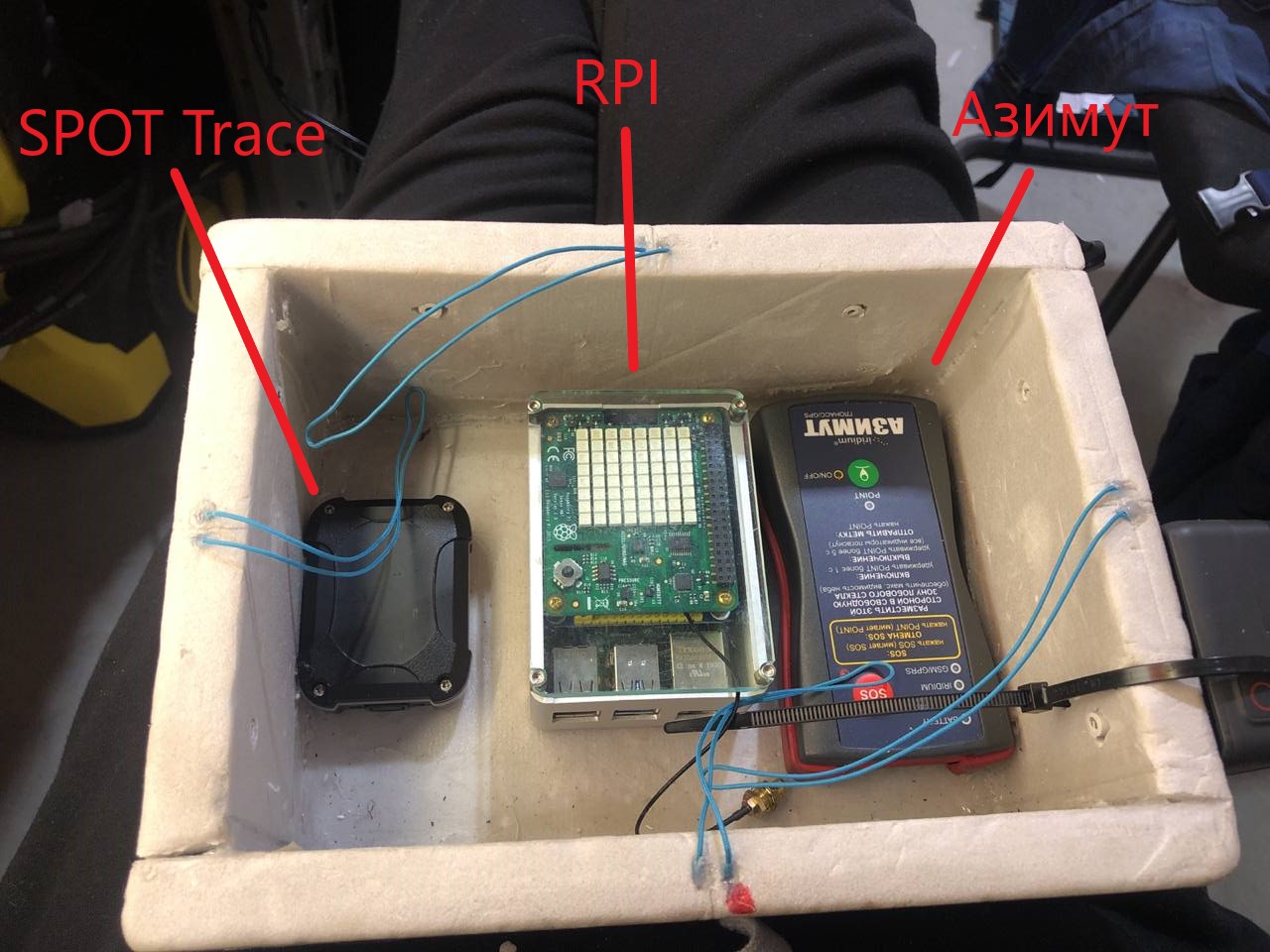
Камера
Второе важное изменение — мы поменяли камеру. Прошлая GoPro 7 Black нас устраивала всем, кроме угла обзора. Очень хотелось посмотреть еще и на шар в полете. Мы даже разрабатывали вариант с 2-я камерами — одна на шар, вторая на горизонт. Но 2 камеры это двойной вес и двойное питание (что опять же — новая масса). Так что мы решили проблему кардинально — приобрели камеру с обзором 360 градусов! А конкретно Insta360 One X2. Да-да, теперь наши видосы можно смотреть в VR очках. Даже в таких картонных, я лично в таких и смотрю :) Эффект погружения — присутствует.
Теперь эту камеру надо как-то разместить на коробе. Так, чтобы не потерять в полете, чтобы она не перегрелась и чтобы ничто не мешало обзору.
Родился такой план:

Основание немного утоплено в пенопласт (из-за этого пришлось наложить второй слой крышки — чтобы не нарушать термоизоляцию внутренностей) и зафиксировано термоклеем. Основное пятно нагрева у этой камеры в зоне объективов, так что не перегреется. Прямой вид на горизонт, а так же на следующее дополнение нашей конструкции.
Дисплей
Здесь я, в основном, затрону "железную" часть вопроса и зачем нам вообще понадобился дисплей.
Итак, если вы помните, в прошлом сезоне у нас было 2 источника телеметрии: RPI с GPS HAT + набор сенсоров и GoPro 7. Данные с GoPro позволяли нам легко синхронизировать видео с показаниями RPI (чтобы сделать наложение телеметрии на видео). Это было нам необходимо, так как камера не обладает всеми необходимыми нам датчиками (температур, давления и т.п.). В новой камере такой роскоши нет. Чтобы иметь в метаданных видео показания GPS — нужно использовать специальный отдельный модуль для этой камеры (ну и купить его, соответственно). Питание для этого модуля тоже нужно отдельное. Мда, тут на славу потрудился маркетолог. Нуштош...
Можно было пойти и по пути покупки этого модуля, но мы решили сделать чуть более надежно (и более популярно в среде запускателей подобных зондов) — добавить в кадр показания самого RPI (тем более что этот GPS Smart Remote для камеры имеет всем хорошо знакомое ограничение в 10км по высоте). Это все так же дополнительная масса и увеличенное энергопотребление, но добавлять новых батарей нам не потребовалось — питания подсистемы телеметрии хватало с запасом и на дисплей.
Плюсом мы исключали полностью необходимость синхронизации телеметрии и видео. А обзор камеры позволял внедрить следующий сценарий использования: в нужный момент останавливаем видео при просмотре и поворачиваем обзор на дисплей. С прошлой камерой такого бы "не прокатило".
Вот этот дисплей мы выбрали. Не очень большой, не очень маленький, с хорошей яркостью (как я тогда думал, но об этом посмотрите видео), подключается к порту DSI, не требует внешнего питания и есть тач. Зачем тач и почему он не пригодился, я расскажу в разделе про программирование.
Забавный момент: в комплекте идет шлейф длиной 5см для подключения к RPI. При нашей компоновке этого маловато и мы решили купить что-то длиннее. Забавно тут то, что во всей стране именно эти 15pin FFC шлейфы занесены в красную книгу. Мы с большим трудом нашли последние 10 штук на складе одного магазина и забрали сразу все (цена за штуку там была что-то около 32р). Альтернатива — заказ из Китая. Там они есть, но долго ждать. В итоге у нас появилось десять 15-сантиметровых шлейфов. Должно хватить.
Корпус для него распечатали на 3D-принтере. Я до сих пор не уверен — было ли это хорошее решение, но наш конструктор настоял (основание — возможно долгое пребывание в неблагоприятной среде), а я не возразил. Как по мне, так можно было просто залить там все герметиком, ну да ладно.
Больше изменений "внутри" нет. Посмотрим, что поменялось снаружи.
Общая конструкция
Основное отличие — мы заменили гелий на водород. Да, нас несколько раз убеждали, что это — ключ к успеху, хоть и не очень ясно к какому. Но кто мы такие, чтобы отказываться? Когда мне говорят что-то в интернете — я верю!
Из плюсов водорода перед гелием:
- он в 3 раза дешевле
- его надо в 2 раза меньше (мы закачали половину стандартного 40л баллона)
Из минусов:
- всем пришлось бросить курить
- его нельзя перевозить в салоне\багажнике авто — нашли газель
В остальном, принципиально ничего не изменилось аж с самого первого запуска. Так что за подробностями прошу в первую статью. Скажу лишь, что в этот раз мы снова использовали латексный шар L-2000 (масса 2000г). Заменили парашют на "побольше" и новый. А в остальном — все так же.

Софт
Без лишних деталей — тот же репозиторий, тот же проект.
Пофиксили баг, обнаруженный в прошлый раз. Проявлялся он в том, что при потере сигнала GPS — мы теряли и все остальные данные. Звучит странно, но изначально логика была такова: время из GPS — наша точка синхронизации всех остальных данных. Без времени — мы не сможем понять за какой этап работы те или иные данные. Это было ошибочное утверждение. На самом деле время нам нужно лишь единожды — когда мы создаем файл лога (в качестве имени используется дата из GPS). Дальше данные собираются и пишутся раз в секунду по таймеру. Таймер — и есть наш источник синхронизации!
Ну а технически там просто была NullReferenceException при пустых данных GPS, которую я игнорировал, потому что потому (выше описал). Пофиксилось это всё простым Nullable Check:
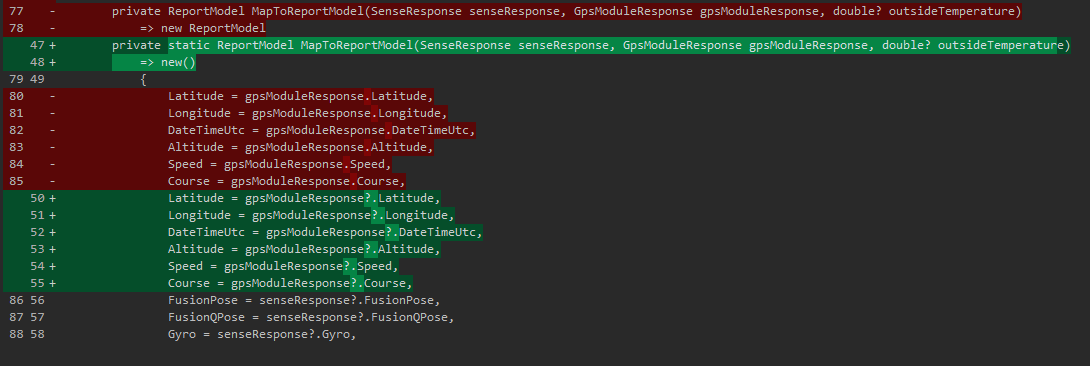
Бонусом мы мигрировали все проекты на .NET 6 и дописали немного unit-тестов. И, видимо, мало дописали, т.к. при анализе телеметрии с этого запуска, мы обнаружили новый баг¯\_(ツ)/¯
Теперь у нас при "перезапуске" GPS (а в этот раз это случалось часто) дублировался заголовок CSV. Что ж… Это не потеря данных, а лишь небольшой мусор, который легко убирается при анализе. Это мы обязательно пофиксим к следующему запуску.
Теперь о более масштабном. LCD дисплей помните? Он нам нужен был, чтобы избежать необходимости наложения телеметрии на видео в постобработке. Ок, давайте выводить на него телеметрию тогда.
В интернете мне сказали, что сейчас модно микросервисы. Вот вам микросервисы на минималках для RPI: проект по сбору телеметрии практически не подвергся изменениям, добавился новый проект RpiProbeLogger.TerminalGui, который суть есть — вывод данных в терминал.
Чтобы все это работало — надо эти две сущности как-то соединить. Отложите свои кафки обратно в стол — они нам не пригодятся. Для коммуникации была выбрана ZeroMQ. Основное отличие — отсутствие Message Broker-а. В данном случае, гарантированная доставка сообщений играет против нас. Дело в том, что дисплей должен отображать данные в реальном времени. Зачем нам очередь сообщений (из брокера), если эти "исторические" сообщения не будут отображать текущее состояние дел? Брокер хорошо, когда эти данные надо куда-то сохранить. А ZeroMQ отлично подходит для парадигмы выстрелил и забыл. К тому же, отсутствие брокера (что само по себе уже минус сущность) — делает этот метод гораздо более "легковесным".
Итак, ZeroMQ использует TCP порты для приёмопередачи (так что возможна коммуникация как внутри одного процесса, так и межпроцессная). У меня родился low-level интерфейс:
public interface IBusReporter
{
public Task<bool> Send<T>(T model);
public void BindPort(uint port);
}BindPort занимает нужный нам порт, а Send<T> отправляет "что-то" в канал.
Вот полная реализация:
public class BusReporter : IBusReporter, IDisposable
{
private readonly PublisherSocket _publisherSocket;
public BusReporter(PublisherSocket publisherSocket) => _publisherSocket = publisherSocket;
public void BindPort(uint port) => _publisherSocket.Bind($"tcp://*:{port}");
public void Dispose() => _publisherSocket.Dispose();
public async Task<bool> Send<T>(T model)
{
var jsonModel = JsonSerializer.Serialize(model);
var sendTask = Task.Run(() => SendMessage(jsonModel));
return await sendTask;
}
private bool SendMessage(string jsonModel) =>
_publisherSocket
.TrySendFrame(TimeSpan.FromSeconds(1), jsonModel);
}Да, библиотека NetMQ не содержит асинхронной версии Send..., так что обертки вам придется накрутить самим. Хотя это не единственный способ отправить что-то в канал, и в документации вы можете подыскать что-то более подходящее для ваших нужд. Нас устраивает и синхронный TrySendFrame.
Далее нам надо прикрутить эту отправку к текущей подсистеме сохранения данных в файл. И желательно не трогая эту самую подсистему. Первое, что пришло в голову, это нелюбимый мной паттерн "Декоратор". Декорировать, понятное дело, будем интерфейс IReportService. Появилась еще одна его реализация TelemetryReporter. Полный листинг приводить тут не буду (лучше посмотрите репозиторий), тут лишь интересующий нас больше всего метод:
public async Task<ReportModel> WriteReport(SenseResponse senseResponse, GpsModuleResponse gpsModuleResponse, OutsideTemperatureResponse outsideTemperatureResponse)
{
var result = await _decoratee.WriteReport(senseResponse, gpsModuleResponse, outsideTemperatureResponse);
if (!_busPortReady) return result;
await SendTelemetry(result);
return result;
}По классике: сначала вызываем декорируемую реализацию, потом пробуем отправить результат в ZeroMQ через IBusReporter.
Ну и теперь надо встроить этот декоратор в механизм разрешения зависимостей (заинжектить в DI):
private static void AddReportingServices(IServiceCollection services)
{
services.TryAddTransient<PublisherSocket>();
services.TryAddTransient<IBusReporter, BusReporter>();
services.AddTransient<ILedMatrix, LedMatrix>();
services.AddTransient<IReportService, ReportService>()
.Decorate<IReportService, TelemetryReporter>();
services.AddSingleton<IStatusReportService, StatusReportService>();
services.AddTransient<IReportFileHandler, ReportCsvHandler>();
}Единственное, что здесь изменилось — добавился вызов метода Decorate. Все! Теперь при запросе IReportService из DI — этот DI будет оборачивать реализацию в наш декоратор. Больше никаких изменений в этом проекте можно не делать.
.NET в любой версии не содержит метода расширенияDecorate(и очень похоже, что никогда и не будет содержать). Этот метод из известной библиотекиScrutor
Можно не делать, но я еще немного сделал для понижения у себя уровня стресса — добавил кастомный ILogger утилизирующий ZeroMQ, но на отличном от TelemetryReporter порту. Я подумал: ну а чо, пусть еще и ошибки на дисплей выводит? Реализация ILogger позволила мне добавить эту функциональность не трогая бизнес-логику (логгер то там так и так используется).
public class BusLogger : ILogger
{
private readonly IBusReporter _busReporter;
public BusLogger(IBusReporter busReporter) => _busReporter = busReporter;
public IDisposable BeginScope<TState>(TState state) => default;
public bool IsEnabled(LogLevel logLevel) => true;
public void Log<TState>(LogLevel logLevel, EventId eventId, TState state, Exception exception, Func<TState, Exception, string> formatter)
{
if (!IsEnabled(logLevel)) return;
try
{
_busReporter.Send(
new LogEntry(
logLevel,
formatter(state, exception),
exception?.Message,
exception?.StackTrace))
.GetAwaiter().GetResult();
}
catch { }
}
}Полная реализация экосистемы логгеров в дотнете требует еще пары верхнеуровневых имплементаций, но тут я их приводить не буду. Если будете гуглить, то в любом случае на них нарветесь. Ну или посмотрите в моем репозитории.
ZeroMQ поддерживает "топики", но имя топика это фактически часть сообщения на том же порту, просто в отдельном кадре. Это может создавать состояние гонки (race condition) при чтении. Так что я решил просто разделить по портам телеметрию и логи, и не использовать топики совсем.
Хорошо, отправлять мы отправляем. Теперь давайте получим. Это еще проще (прыгаем в проект RpiProbeLogger.TerminalGui):
public abstract class BaseReceiver<T> where T : struct
{
protected readonly IDirector<T> _director;
protected readonly SubscriberSocket _subscriber = new();
protected BaseReceiver(IDirector<T> director)
{
_director = director;
}
protected virtual void ReceiverLoop()
{
while (true)
{
var msg = _subscriber.ReceiveFrameString();
T model = JsonSerializer.Deserialize<T>(msg);
_director.Refresh(model);
}
}
}Базовый класс "получателя". Просто в бесконечном цикле ждем сообщения из канала. Т.к. канала у нас 2 (логи и телеметрия), то и наследника у этого класса 2: TelemetryReceiverHostedService и LogsReceiverHostedService. Как можно догадаться, эти классы так же реализуют IHostedService и работают параллельно в экосистеме IHost. Вот весь Program.cs этого проекта:
class Program
{
private static IHost _host;
private static IConfiguration Configuration;
static void Main(string[] args)
{
_host = new HostBuilder()
.ConfigureAppConfiguration((context, builder) => {
builder.AddJsonFile("settings.json", true);
builder.AddEnvironmentVariables();
Configuration = builder.Build();
})
.ConfigureServices((hostContext, services) =>
{
services.AddHostedService<TelemetryReceiverHostedService>();
services.AddHostedService<LogsReceiverHostedService>();
services.AddSingleton<IDirector<Telemetry>, TelemetryDirector>();
services.AddSingleton<IDirector<LogEntry>, LogDirector>();
services.AddSingleton<View>(provider => provider.GetService<TelemetryView>());
services.AddSingleton<TelemetryView>();
services.AddSingleton<View>(provider => provider.GetService<LogView>());
services.AddSingleton<LogView>();
services.Configure<TelemetryReceiverSettings>(Configuration.GetSection("TelemetryReceiverSettings"));
services.Configure<LogsReceiverSettings>(Configuration.GetSection("LogsReceiverSettings"));
services.AddSingleton<MainWindow>();
})
.Build();
var telemetryDirector = _host.Services.GetRequiredService<IDirector<Telemetry>>();
var logDirector = _host.Services.GetRequiredService<IDirector<LogEntry>>();
telemetryDirector.OnRefresh += UiRefresh;
logDirector.OnRefresh += UiRefresh;
Application.Init();
Application.Run(_host.Services.GetRequiredService<MainWindow>());
}
private static void UiRefresh(object? sender, EventArgs e) => Application.DoEvents();
}Хорошо, данные мы получили. Давайте теперь их красиво выводить в терминал. Вы уже могли заметить выше какие-то MainWindow, View, etc. Это результат использования библиотеки Gui.cs. Она хорошо справляется с рисованием вьюшек в консоли, а так же умеет обрабатывать пользовательский ввод (мышка, клавиатура).
Единственная неприятность, которая у меня возникла — именно на RPI эта библиотека не обрабатывает события мыши. Я даже завел авторам Issue на гитхабе, где, после недолгих разбирательств, пометили это как баг.
Я, разумеется, не планировал таскать мышку к зонду, но помните — у дисплея есть тач? План был таков: в случае обнаружения оперативной командой каких-то "не тех" данных на экране телеметрии — они пальцем тыкают на вкладку с логами и говорят мне что там. Но… не срослось и я просто забил на эту фичу, посоветовав ребятам прихватить с собой в поле usb-клавиатуру (стрелками можно переключать вкладки).
Библиотека содержит демо-проект и очень хорошо документирована, так что я не буду тут приводить свои куски кода. Просто покажу, что получилось:
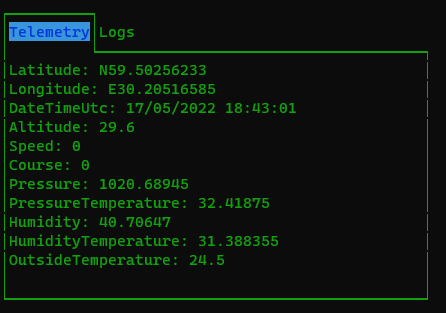
Если кратко: есть корневой уровень — Application.Top. Это должен быть наследник TopLevel (мой MainWindow), которому в зависимостях передается коллекция View (Telemetry и Logs). MainWindow создает TabView и добавляет табы из этой коллекции. Ладно, 1 кусок приведу (а то объясняю как питекантроп):
public MainWindow(IHost host, IEnumerable<View> views) : base()
{
_host = host;
Loaded += MainWindow_Loaded;
Closing += MainWindow_Closing;
foreach (var view in views)
_tabView.AddTab(new TabView.Tab(view.Id?.ToString(), view), false);
_tabView.SelectedTab = _tabView.Tabs.First();
Add(_tabView);
}Следую заповедям IoC, каждая View сама отвечает за свое содержимое: рисует нужные элементы, получает данные, обновляет (из того же BaseReceiver) их и т.д.
Пожалуй остановимся на этом. Если есть вопросы — давайте в комменты или в репу (。_。)
CI/CD
Вы когда-нибудь деплоили что-то через связку TeamViewer + SSH? Я — да. И мне не понравилось. В первых версиях я использовал PowerShell-скрипт с использованием sftp и еще каких-то велосипедов и это все работало приемлемо до тех пор, пока целевой RPI находился в моей сети. С течением времени меня и этот RPI разнесло на тысячи километров, а дома у меня появился другой RPI (для домашних нужд), который сыграл роль тестового окружения.
А раз такие пляски, то давайте быстренько накидаем пайплайны для какой-нибудь CI\CD платформы с двумя окружениями: тест (Home) и прод (Vostok). Я конечно возьму Azure DevOps, лишь потому, что он мне ближе по роду деятельности. Это не играет принципиальной роли. Это будет сборка и доставка с использованием агентов, так как безагентная доставка усложняется конфигурацией сети целевого RPI — он не имеет статичного и\или белого IP и он скрыт за всякими NAT-ами, да и вообще не имеет статичной конфигурации (сеть постоянно меняется). Соответственно, агент нам нужен на "той" стороне.
Для начала вам надо создать окружения (Home и Vostok), скачать и установить агента под ARM архитектуру. Идем в Pipelines -> Environments -> New Environment. Тип окружения: Virtual Machine. Тут он вам предложит выбрать тип операционной системы, лишь для того, чтобы сгенерировать скрипт для установки агента. Он вам не нужен, потому что при выборе Linux — он генерит ссылку на x86-64 агента. А у нас ARM.
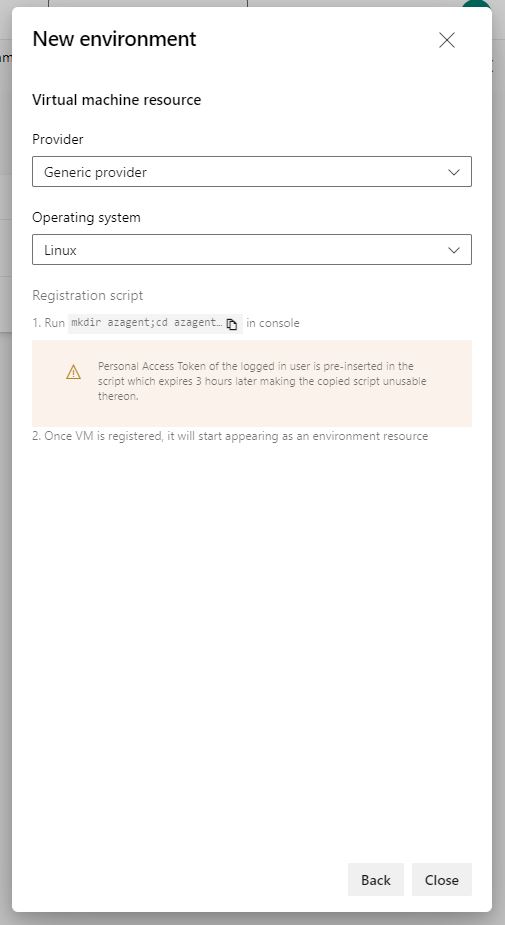
Так что просто создайте окружение и идите сразу в Project Settings -> Agent Pools -> Default -> New Agent. Тут уже можно явно выбрать ARM-агента:
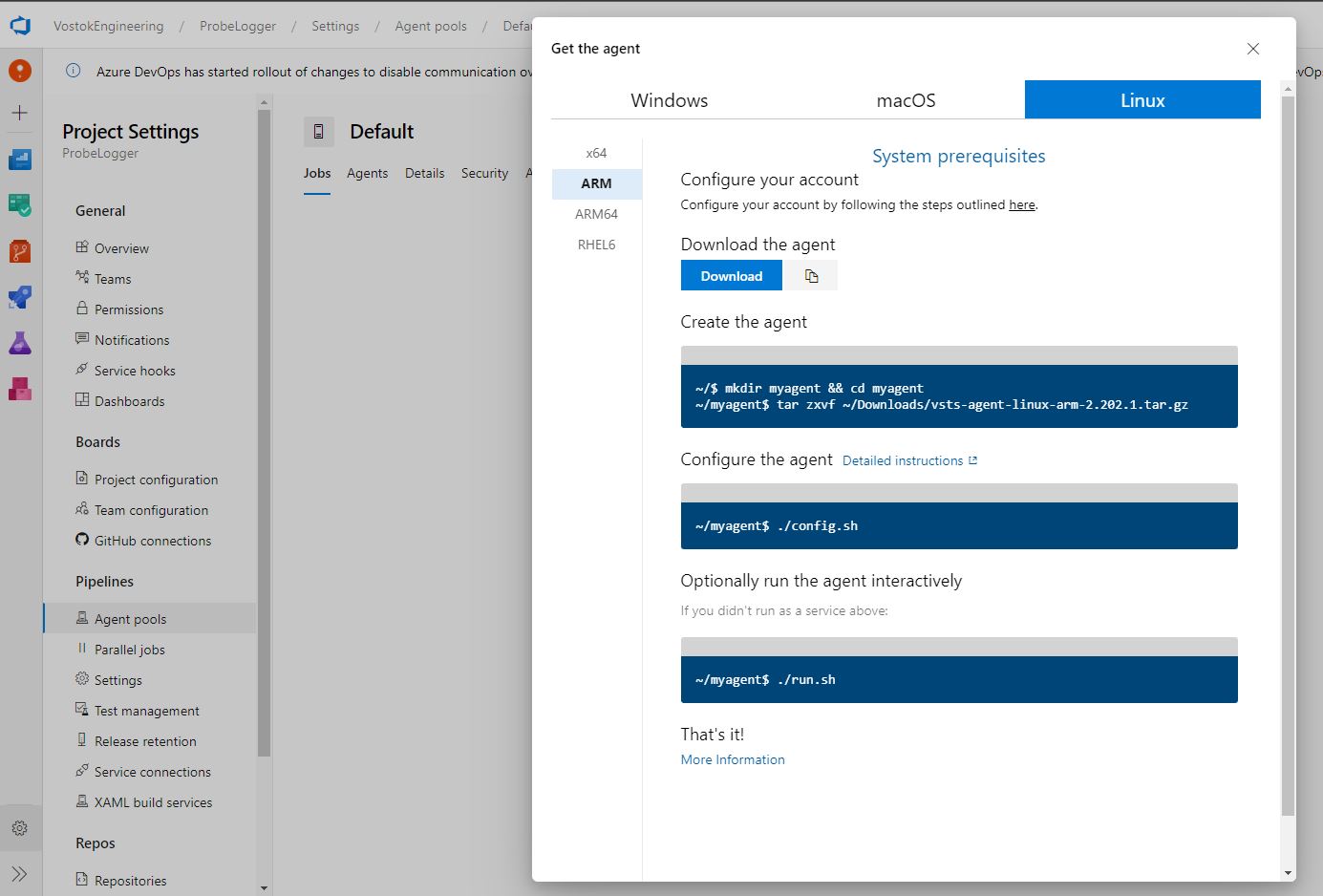
Этот шаг нужен, только чтобы получить ссылку на нужный архив с агентом, на самом деле ссылку вы можете найти и на MSDN, но тут мне показалось проще.
Скачать агента на RPI вы можете просто wget-ом. Далее выполните шаги, указанные в окне добавления агента и всё. Повторите для всех ваших окружений. На этом шаге проблем возникнуть не должно.
Проблема возникнет с "бесплатностью" этой затеи. Дело в том, что раньше Microsoft раздавали по 10 бесплатных parallel jobs по умолчанию. С каких-то пор этот аттракцион прикрыли и их стало… "0" ¯\_(ツ)/¯
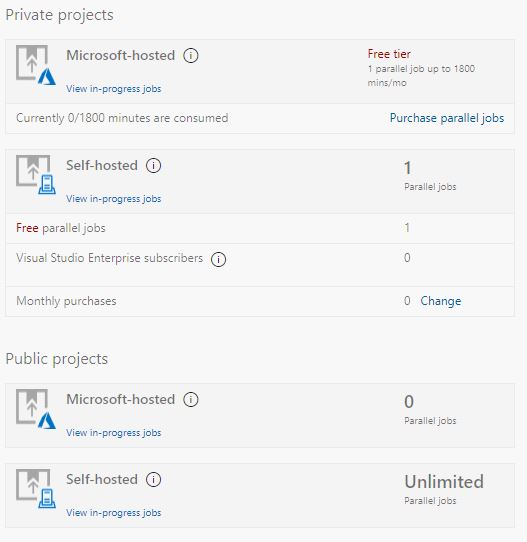
Даже для публичных проектов.
Не стоит путать parallel jobs и agents. Да, агенты тоже могут билдить ваши приложения, но хотелось бы билдить независимо от цели доставки, в облаке. А уже на целевые окружения доставлять готовые бинарники. Вот для билдов нам нужны эти Microsoft-hosted parallel jobs
Не отчаиваемся и идем сюда, видим там такое:
Public project: 10 free Microsoft-hosted parallel jobs that can run for up to 360 minutes (6 hours) each time, with no overall time limit per month. Contact us to get your free tier limits increased.
Контактируем с ними, заполняя форму и ждем. Народ в интернетах пишет, что реагируют они в течении 3-х рабочих дней. У меня всё случилось через сутки:

Это полностью закрывает все наши потребности. Теперь мы имеем 2 окружения (Home и Vostok), агенты на них и доступные в облаке 10 параллельных джобов для наших билдов.
Далее нам предстоит переквалифицироваться в yaml-программистов и создать, собственно, пайплайн. Чтобы поберечь ваши нервы, я приведу здесь, как пример, лишь один — для
name: $(SourceBranchName)$(Rev:.r)
trigger:
paths:
exclude:
- ReverseSsh
variables:
- name: projectName
value: RpiProbeLogger.TerminalGui
readonly: true
parameters:
- name: sdkVersion
displayName: '.NET version'
type: string
default: net6.0
values:
- net5.0
- net6.0
- name: buildConfiguration
default: Release
displayName: 'Build configuration'
type: string
values:
- Release
- Debug
- name: targetRuntime
default: linux-arm
displayName: 'Target runtime'
type: string
values:
- linux-arm
- win10-x64
- osx.12-x64
stages:
- stage: BuildAndTest
displayName: 'Build and test'
jobs:
- job: BuildAndTest
displayName: 'Build and test'
pool:
vmImage: 'ubuntu-latest'
steps:
- task: DotNetCoreCLI@2
displayName: 'Build'
inputs:
command: 'publish'
publishWebProjects: false
projects: '${{ variables.projectName }}/${{ variables.projectName }}.csproj'
arguments: '--self-contained -r ${{ parameters.targetRuntime }} -f ${{ parameters.sdkVersion }} -c ${{ parameters.buildConfiguration }}'
zipAfterPublish: false
modifyOutputPath: false
- publish: ${{ variables.projectName }}/bin/${{ parameters.buildConfiguration }}/${{ parameters.sdkVersion }}/${{ parameters.targetRuntime }}/publish
displayName: 'Publish artifacts'
artifact: ${{ variables.projectName }}
- stage: DeployTerminalGuiHome
displayName: 'Deploy Home'
jobs:
- deployment: TerminalGuiHome
environment:
name: Home
resourceType: VirtualMachine
variables:
- name: TerminalGuiAtStartup
value: false
workspace:
clean: all
condition: in(variables['Build.Reason'], 'IndividualCI', 'Manual')
strategy:
runOnce:
preDeploy:
steps:
- script: sudo pkill -f ${{ variables.projectName }}
displayName: 'Kill running GUI process'
deploy:
steps:
- task: CopyFiles@2
displayName: 'Copy files'
inputs:
SourceFolder: '$(Pipeline.Workspace)/${{ variables.projectName }}'
Contents: '**'
TargetFolder: '$(HOME)/${{ variables.projectName }}'
CleanTargetFolder: true
- script: chmod +x $(HOME)/${{ variables.projectName }}/${{ variables.projectName }}
displayName: 'Make executable'
- stage: DeployTerminalGuiVostok
displayName: 'Deploy Vostok'
dependsOn: DeployTerminalGuiHome
jobs:
- deployment: TerminalGuiVostok
environment:
name: Vostok
resourceType: VirtualMachine
variables:
- name: TerminalGuiAtStartup
value: false
workspace:
clean: all
condition: and(startsWith(variables['Build.SourceBranch'], 'refs/heads/release-'), in(variables['Build.Reason'], 'IndividualCI', 'Manual'))
strategy:
runOnce:
preDeploy:
steps:
- script: sudo pkill -f ${{ variables.projectName }}
displayName: 'Kill running GUI process'
deploy:
steps:
- task: CopyFiles@2
displayName: 'Copy files'
inputs:
SourceFolder: '$(Pipeline.Workspace)/${{ variables.projectName }}'
Contents: '**'
TargetFolder: '$(HOME)/${{ variables.projectName }}'
CleanTargetFolder: true
- script: chmod +x $(HOME)/${{ variables.projectName }}/${{ variables.projectName }}
displayName: 'Make executable'
- script: if grep ${{ variables.projectName }} $(HOME)/.bashrc; then echo "##vso[task.setvariable variable=TerminalGuiAtStartup]true"; fi
displayName: 'Check if GUI run at startup'
- script: echo $(HOME)/${{ variables.projectName }}/${{ variables.projectName }} >> $(HOME)/.bashrc
displayName: 'Add GUI at startup'
condition: eq(variables['TerminalGuiAtStartup'], 'false')
on:
success:
steps:
- script: sudo shutdown -r +1
displayName: 'System reboot in 1 minute'В triggers -> paths -> exclude видно подозрительное. Но к нему мы вернемся позже. Сейчас основная структура в двух словах:
- Есть параметры которые можно задавать перед выполнением пайплайна на UI. Возможно с ними я переборщил и их можно опустить.
- Есть
Stages. Это самые высокоуровневые юниты пайплайна. Тут у насBuildAndTest,DeployTerminalGuiHomeиDeployTerminalGuiVostok. Между последними 2-я установлена зависимость через свойствоdependsOn— деплоить на прод, только после деплоя на тест. Там еще, по хорошему, можно добавить условиеisSuccess, но я его забыл\забил. - Далее у нас идет деление каждого Stage на
Jobs. Те самые, которые мы выторговали у Microsoft, и которые могут быть распараллелины. Но у меня везде по одной джобе, так что параллелить нечего. в Azure Pipelines есть 2 типа джобов:build jobsиdeployment jobs. Они немного (сильно) разные по структуре и свойствам. Deployment jobs дают вам некоторую свободу выбора стратегии деплоймента (Canary, Rolling, GreenBlue, etc) и триггерыpreDeploy,on success,on fail, etc. Триггеры полезны если вы хотите делать zero-downtime и\или откатиться при неудачном деплое. - Ну и наконец
Steps— это просто шаги, которые выполняются по очереди в каждой джобе. Могут быть shell-скрипты или какие-то таски из marketplace. Я использую разное.
Итого:
- Билдим, запускаем тесты
- Деплоим домой
- Если до этого "ок" — деплоим на прод
Всего у меня в репозитории сейчас 3 пайплайна: RpiProbeLogger, RpiProbeLogger.TerminalGui и ReverseSsh. Последний выглядит странно, но он прикольный.
ReverseSsh
Когда агент коннектится к серверам Azure и выполняет какую-то работу — это конечно прикольно, но так не подебажишь. Вот бы наш Vostok коннектился ко мне? Установить соединение от меня к Vostok не получается — я объяснял почему. Но моя домашняя сеть — это моя домашняя сеть. Она мне полностью подконтрольна (во всяком случае приятно так думать). Значит мы можем настроить все что надо у себя дома, а именно: белый и статичный IP (или использовать DynDNS и аналоги), включить перенаправление портов (Port Forwarding) на своем любимом роутере. А дальше дело за малым — используя стандартные возможности клиента ssh — установить со мной соединение. В данном случае я устанавливал соединение с моим домашним RPI, т.к. он всегда онлайн, в отличие от моего ноута.
Делается это так: ssh -tt -i /home/user/.ssh/id_rsa -R 43022:localhost:22 pi@myhome.router.com
Я подставил фейковые значения в параметры для наглядности. Давайте и покажу реальное содержимое файла ReverseSsh\Scripts\reverse_ssh.sh:
ssh -tt -i #{ReverseSshKeyLocation}# -R #{ReverseSshLocalPort}#:localhost:#{ReverseSshServerPort}# #{ReverseSshUsername}#@#{ReverseSshServerAddress}#У меня эти значения хранятся в Azure DevOps и подставляются на этапе выполнения (информация чувствительная и хранить ее в репозитории — это моветон).
Итак:
ReverseSshKeyLocation — путь до приватного ключа на RPI
ReverseSshLocalPort — порт, который будет открыт на целевой машине (моем домашнем RPI). К нему мы, в дальнейшем, и будем коннектиться
ReverseSshServerPort — порт на который мы будем устанавливать соединение до моего домашнего RPI. Именно этот порт и надо добавить в правила Port Forwarding. У сисадминов бытует мнение, что для ssh всегда надо выбирать нестандартный порт (отличный от 22), т.к. это спасает от обнаружения массовым сканированием. Я не сисадмин, но имейте в виду — этот порт будет торчать наружу из вашей домашней сети.
ReverseSshUsername — пользователь на целевой (домашней) RPI
ReverseSshServerAddress — адрес\доменное имя домашней сети
Если все подставить\настроить правильно, выполнить команду выше, затем зайти на домашний RPI (или туда, куда вы разворачивали обратный тоннель) и попробовать соединиться по ssh с портом 43022, то должны увидеть нечто такое:
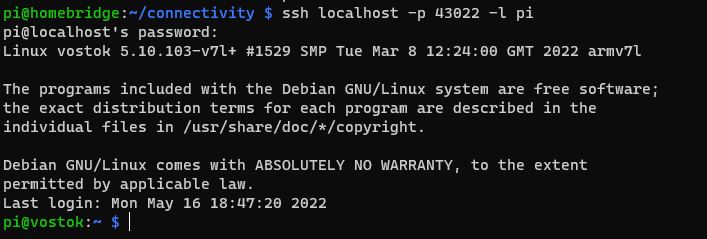
Ура, мы внутри продакшеновского RPI :3
Осталось немного полирнуть — сделать так, чтобы он теперь сам, без моих манипуляций, соединялся со мной, когда это возможно. Тут нам снова поможет подсистема сервисов\демонов (простите я всегда путаюсь в этой терминологии) systemctl. Я уже в первой статье создавал такой сервис — тот, который запускает наш логгер RpiProbeLogger. Тут механика та же, нам потребуется .service-файл:
[Unit]
Description=Reverse SSH Tunnel
After=network-online.target
Wants=network-online.target
[Service]
User=pi
WorkingDirectory=#{ReverseSshUserHomeDirectory}#
ExecStartPre=/bin/bash -c 'until host example.com; do sleep 1; done'
ExecStart=/bin/bash #{ReverseSshScriptPath}#
ExecReload=/bin/kill -HUP $MAINPID
KillMode=process
Restart=on-failure
Type=exec
StandardOutput=syslog
StandardError=syslog
SyslogIdentifier=VostokSsh
[Install]
WantedBy=multi-user.targetСтоит обратить внимание на свойства After, Wants — их значения указывают, что ExecStart надо выполнить только после установления соединения с какой-либо сетью. Несмотря на, вроде бы, явные требования к сети, тут потребовался небольшой лайфхак из интернетов. По не известной мне причине, сеть появляется раньше, чем подсистема DNS (наверно это ожидаемое поведение, но я такого не знал). Так что наш ssh просто не может зарезолвить доменное имя моей сети сразу же после появления связи. Из-за этого появилось свойство ExecStartPre. С помощью него мы можем отложить выполнение основной задачи, пока не зарезолвим имя проверочного хоста (example.com).
Установку и настройку всего этого хозяйства можете посмотреть в пайплайне ReverseSsh\azure-pipelines.ReverseSsh.yml
Технически, имея такой тоннель, необходимость в Azure стремится к нулю. Но исторически у меня сложился именно такой порядок реализаций, так что вот. Более подробно про reverse ssh можете посмотреть, например, тут.
Теперь, если хотите, можете хоть с телефона наблюдать:
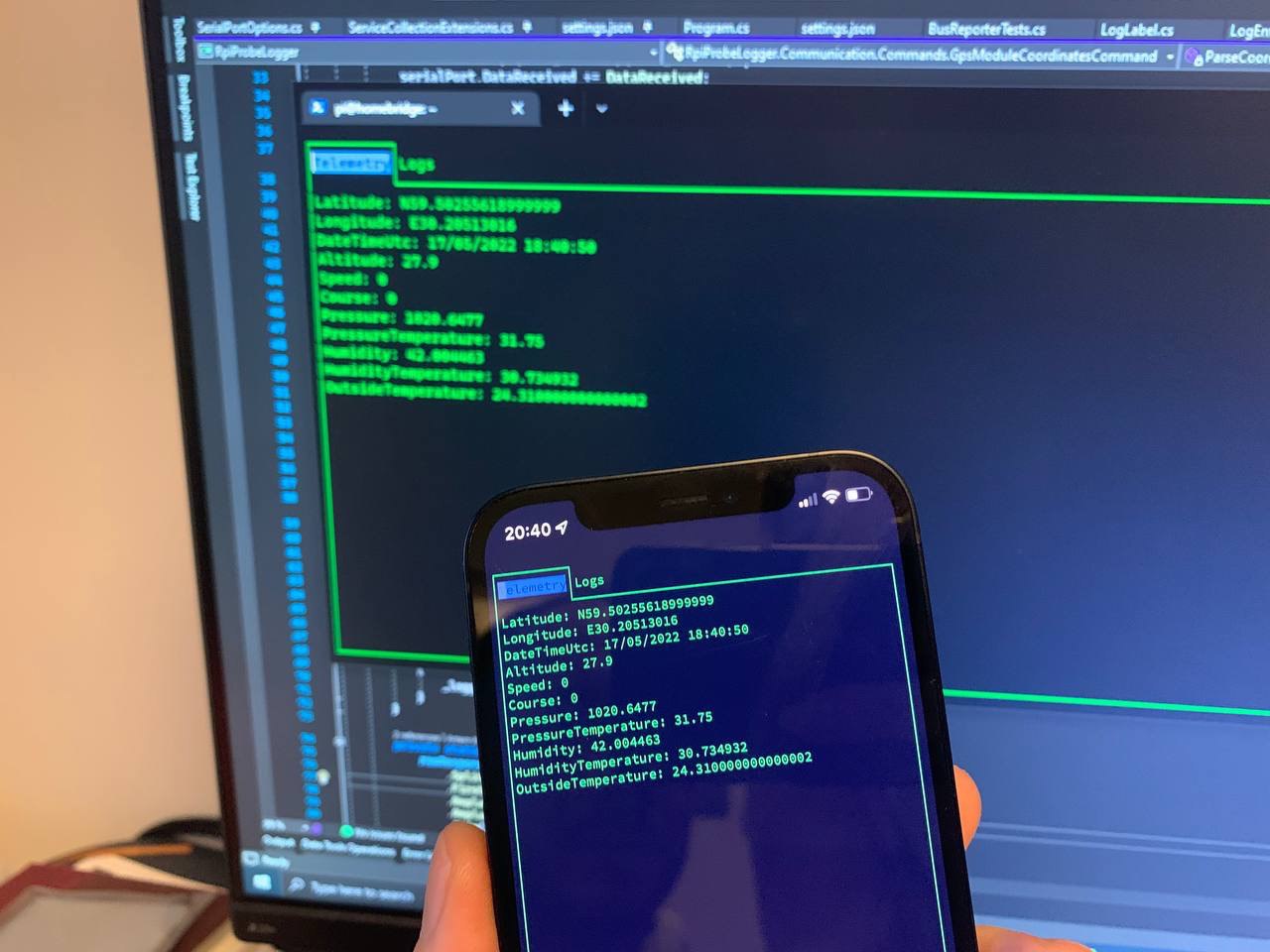
Разумеется, это работает до тех пор, пока RPI имеет хоть какое-то соединение с интернетом.
Ладно, вроде на этом хардкор заканчивается, давайте в более гуманитарное русло.
Подготовка к запуску
Да, тут мы поели "варенья"… Я не буду тут описывать те же вещи, что в каждой прошлой статье (про построение прогноза маршрута, выбора точки запуска и т.д.), опишу подробно лишь одну, так как она имеет критическое значение.
Полетный план
Тот красивый и удобный сайт (new.ivprf.ru), который я рекламировал в прошлом сезоне — закрылся, так до конца и не открывшись. Это очень печальная новость, потому что теперь придется составлять планы "руками" и отправлять их по электронной почте (спасибо, что не факс, хотя на заре наших запусков была и такая история). Но, как оказалось — не все так страшно. Мы это делаем не первый раз и уже имеем шаблон для планов шаров-зондов:
(SHR-ZZZZZ
-ZZZZ1200
-K0300M3000
-DEP/5850N03325E DOF/220604 OPR/ИВАНОВ ИВАН ИВАНОВИЧ +79001234567 mymail@mail.ru
TYP/SHAR RMK/ОБОЛОЧКА 300 ДЛЯ ЗОНДИРОВАНИЯ АТМОСФЕРЫ SID/VSTK0160)Это абсолютно полный полетный план шара-зонда. Именно в таком виде он отправляется в теле письма на почту зональному центру ОрВД.
Как понять какой у вас зональный центр и куда писать смотрите в Самодельный стратостат. Полётный план и ОрВД или на сайте ОВД. В нашем случае это был СПБ ЗЦ с адресом spbzc@sz.gkovd.ru
Давайте разберем его по косточкам, чтобы вы могли легко адаптировать его под себя.
(SHR-ZZZZZОткрывающая круглая скобка — начало сообщения. Обязательно.SHR— тип сообщения (иногда используется кириллица — СХР). Для шаров-зондов это всегда SHR.-ZZZZZдалее через дефис идет рег. номер воздушного судна, если имеется. Если не имеется — 5 букв Z. Самодельному стратостату регистрацию не делают (во всяком случае маложивущему, может для тех кто летает через 12 часовых поясов и делают, но у нас не тот случай)-ZZZZ1200Дефис и 4 буквы Z — заглушка для кода аэродрома вылета. Если запускаетесь с аэродрома — тут должен быть код. Мы запускаем по географическим координатам — значит у нас заглушка.1200далее без пробелов\дефисов — время вылета по UTC(!)-K0300M3000Первая часть K0300 — скороподъемность аппарата в метрах в минуту (впереди лидирующий 0 для фиксации длины сообщения, обязателен). У нас 300 метров в минуту. Вторая часть M3000 — максимальный эшелон полета. Эшелон 3000 соответствует 30000 метров (или 30км). Просто делите свою максимальную ожидаемую высоту на 10 и получите свой эшелон.-DEP/5850N03325E DOF/220604 OPR/ИВАНОВ ИВАН ИВАНОВИЧ +79001234567 mymail@mail.ru TYP/SHAR RMK/ОБОЛОЧКА 300 ДЛЯ ЗОНДИРОВАНИЯ АТМОСФЕРЫ SID/VSTK0160)Да, все в одну строчку, через пробел.
-DEP/5850N03325EКоординаты места запуска. Их формат смотрите в предыдущей статье, ссылка выше.DOF/220604дата запуска в форматеYYMMDD.OPR/ИВАНОВ ИВАН ИВАНОВИЧ +79001234567 mymail@mail.ruФИО и контактные данные (реальные) того кто запускает стратостат. С ним и по этим контактам будет связываться ОрВД и диспетчер запуска.TYP/SHARТип воздушного судна. Для нас это SHAR.RMK/ОБОЛОЧКА 300 ДЛЯ ЗОНДИРОВАНИЯ АТМОСФЕРЫПримечание в свободной форме. ОрВД просило указывать это — мы указываем.SID/VSTK0160Идентификатор сообщения в системе ОрВД. Можно не указывать, они сами присвоят. Мы, зачем-то указали. Но это не обязательно.)Закрывающая скобка — конец сообщения.
Надеюсь все ясно. Да и бОльшую часть информации мы разбирали в прошлой статье. Информация-то на самом деле та же, просто там формы на сайте позволяли вводить ее в более привычном виде. Теперь такой роскоши нет.
Второй момент, который может омрачить ваше общение с ЗЦ. Я не хочу обвинять кого-то конкретного, да это и ни к чему, но… Пару раз нам перезванивали и мы слышали в трубке нечто вроде: Ало, это Иван Иваныч? А какого лешего мы должны сопровождать ваши запуски? Вы, вообще, с какого заведения?
При этом на почту они присылают такое:
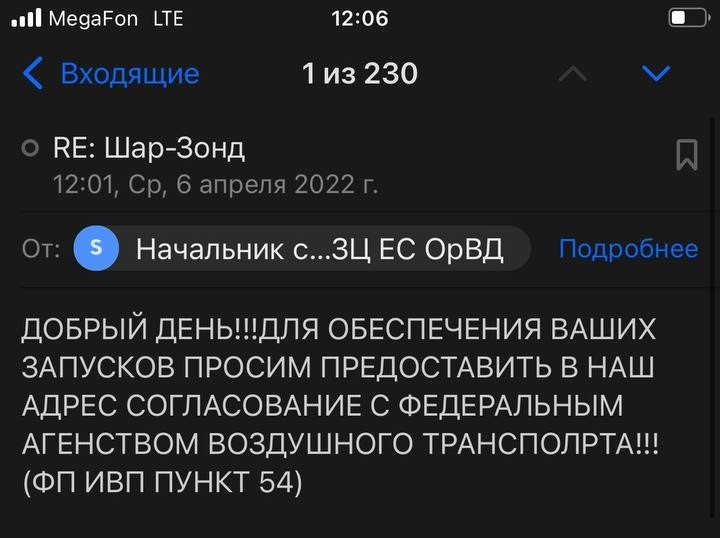
Что ж… организация большая, государственная. Не лишена структурных "особенностей". Люди работают разные, некоторые — сменами. Так что, даже если вы день назад обо всем договорились, то на следующий день вам может позвонить другой человек и озвучить тот же монолог. Такое случалось.
Ирония заключается в том, что прочитав этот пункт 54 ФП ИВП постановления 138 от 11 марта 2010г (самое свежее на данный момент) по ссылке на их же сайте, можно найти там такое:

Продублирую текстом: Разовые запуски шаров-зондов производятся на основании планов использования воздушного пространства и разрешений на использование воздушного пространства.
Планы предоставляете вы в ЗЦ ОрВД, а разрешения выдают они вам. Никакого согласования с федеральным агентством воздушного транспорта! Именно такой ответ их удовлетворил и они приняли наши планы, и разрешили запуски. Да, человек на том конце провода взял перерыв на "посоветоваться с начальством", но совет от начальства оказался на нашей стороне. На следующий день история повторилась (возможно пришла новая смена) и мы ее "разрулили" точно так же — упоминанием этого абзаца.
Запуск
Приперевшись на первую точку запуска, мы поняли, что это именно "первая" точка запуска аппарата Vostok-5. Мы тупо забыли про ветер. Да… Казалось, мы предусмотрели сотни вариантов провала, но абсолютно все забыли, что бывает ветер. Проблема в том, что она (точка) находилась посреди поля. Вокруг ни деревца. Ветер, порывами, был до 15 м\с. Он просто не давал накачать шар, вырывая его из рук и угрожая повредить его. Это заставило нас перенести запуск еще на 2 недели.
Приемлемым ветром мы посчитали скорость до 5 м\с и стали отталкиваться от этой цифры при выборе следующей даты запуска.
К назначенной дате мы выработали следующий протокол:
- За неделю до предполагаемой даты ищем 3 точки
- За 3 дня сверяем погоду, если, хотя бы в одной точке, погодные условия нас устраивают — подаем полетные планы (мы в итоге подали планы во все 3 точки)
- За день до запуска перепроверка погоды, отменяем планы в ОрВД в точках, которые стали непригодны
- Повторяем последний пункт в день запуска
Во второй раз нам повезло больше, плюс мы специально акцентировали свое внимание на точках, которые находятся под прикрытием леса — это сильно снижает скорость ветра. Скорость ветра важна, в основном, до того как вы отпустите шар. Что там будет на высоте — уже мелочи.
Повезло нам вдвойне, так как на этот раз нам согласовали точку запуска всего в часе езды. Это давало нам широкий простор для маневров. Можно было не ночевать в мотелях ожидая приземления, а просто поехать поспать домой. Можно было, в случае чего, сместиться дальше по маршруту и запуститься из запасной точки и т.п. Места там, как обычно — пришлось немного покосить траву. В остальном запуск прошел без приключений.

Я, кстати, на нем тоже присутствовал, хоть и не планировал.
Ну и да — не стоит забывать про осадки. Я думаю это очевидно, что накачивать шар под дождем мало того, что не комфортно, так еще и вредно для шара (электроника +\- в любом случае у вас должна быть защищена от воды, т.к. неизвестно сколько она потом будет валяться на земле до вашего прибытия). Но опять же — это важно только до непосредственного запуска. Далее шар достаточно быстро пробьет облачность и осадков там не будет.
Поиск и спасение
Ребят, тут все было очень скучно — зонд упал в 20 метрах от дороги ¯\_(ツ)/¯ Просто подошли и забрали. Его, конечно, потрепало об ветки и при ударе он немного разлетелся в стороны, но все оборудование работает в данный момент штатно. Даже несмотря на то, что из короба мы слили примерно литр осадков и, похоже, местные медведи похитили у нас один павербанк (мы не смогли его обнаружить в радиусе 5 метров от места крушения). Ну ладно, пусть он служит им долго и верно.
Отмечу лишь, что прогноз маршрута, построенный на все том же CUSF Landing Predictor, оказался очень точным. Зонд приземлился в 50 метрах от расчетного места.

Результаты
Высота
Ура, ура! Это меня радует, но тоже коротко. Температуры\влажности\гироскопы и т.п. мы уже разбирали много раз. Там без изменений. Самое главное для нас в этом запуске — высота!
Иииии… У нас снова "устал" GPS в полете. Такое уже случалось ранее и в коментах народ предполагал, что это может быть из-за ориентирования антенны. У меня нет повода спорить с этим предположением. В этот раз антенна GPS просто болталась на проводе снизу. Что же, надо было что-то испортить, вот мы испортили GPS. Но у нас есть план "Б" (всегда)!
Барометрическое нивелирование и высшая математика. Первое работает плохо на высотах выше 12км, во втором я не разбираюсь. Но это не помешает мне утверждать, что с вероятностью 100% мы достигли минимальной для нас высоты — 30км.
Давайте сразу график:

Итак, видно, что в полете мы теряли GPS несколько раз. А после 25км он пропал надолго и вернулся только на обратном пути. Хорошо, что мы пофиксили старый баг, из-за которого теряли все данные без сигнала GPS.
Вы знаете, у нас есть "конспирологическая" теория, что GPS там пропадал неслучайно… Т.к. он так же пропадал и на обоих поисковых трекерах. С другой стороны — ОрВД разрешило нам запуск из этой точки, значит никаких "закрытых" зон мы пересекать не должны были. Ну, это всего лишь догадки.
Оранжевая линия — это барометрическое нивелирование. Видно, что оно очень хорошо совпадает с GPS до 12-13км, а выше идет в разнос.
Зеленая линия — это линейная интерполяция в Excel. Интерполировал только верхний сегмент полета. Как смог, так смог. Если кто-то умеет лучше — все данные в репозитории, ссылки в статье.
Давление
Слабый аргумент, если взять во внимание особенности барометрического нивелирования, но все равно аргумент:
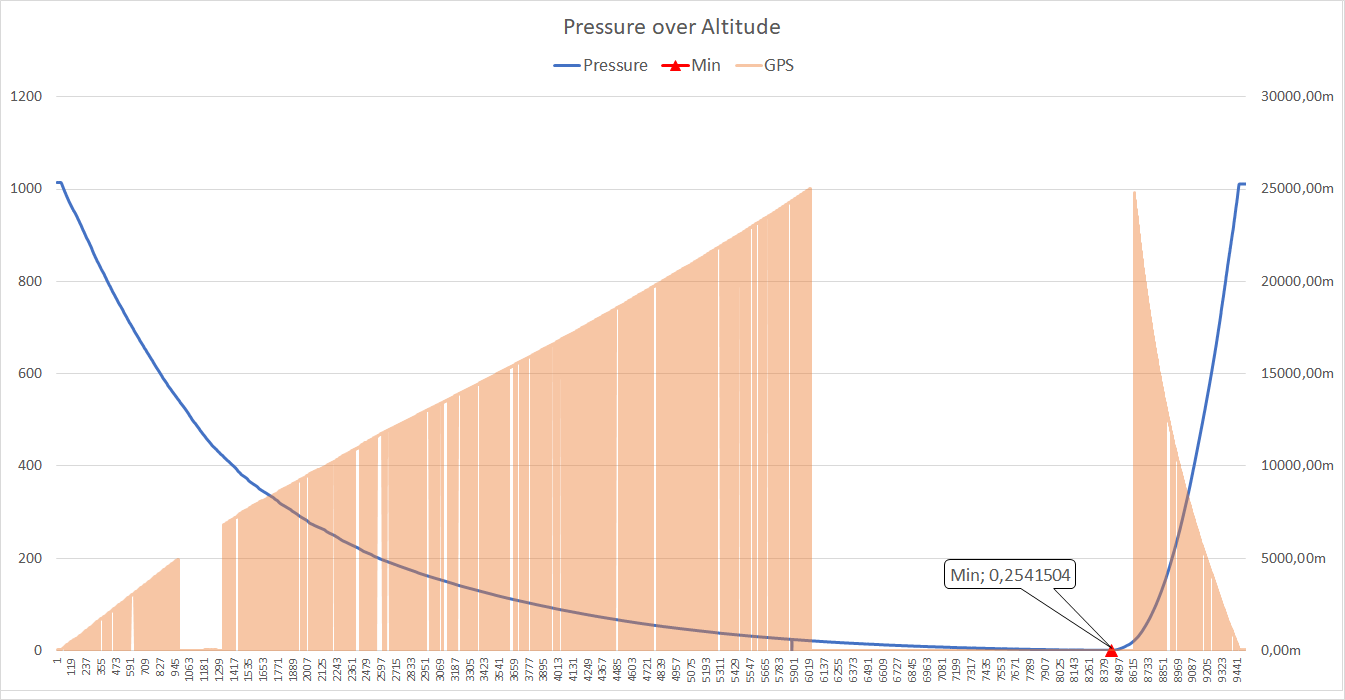
Минимальное значение в этот раз: 0.25mbar
Я напомню\дополню табличку с прошлого запуска:
| Шар | Высота (м) | Давление (мбар) |
|---|---|---|
| Vostok-1 | 18993 | 58 |
| Vostok-3b | 25573 | 19.8 |
| Vostok-4 | 35794 | 0.49 |
| Vostok-5 | ????? | 0.25 |
Что же, вдвое (!) ниже чем в прошлый раз! Да, здесь, конечно, не линейная зависимость. Мы и не говорим, что улетели на 70км. Но я считаю, что это достаточное доказательство того, что заданную высоту в 30км мы точно преодолели!
Между собой мы голосуем за высоту ~34км
Убедительно? Убедительно. Теперь посмотрим своими глазами, что оттуда видно ;)
Видео
Сначала гордость нашей миссии — 4k 30fps сферическое (с обзором 360 градусов) видео всего полета. Как я уже упоминал выше — можно крутить камерой в приложении YouTube или у них на сайте (не ручаюсь за встроенные видео), можно использовать VR функцию YouTube и смотреть в очках (даже картонных). Таким образом у вас появится возможность лично пережить крушение аппарата и влететь на всей скорости в елки. А еще, у некоторых наших бета-тестеров, на высоте возникала тошнота и легкое головокружение. Имейте в виду.
В видео есть разбивка на эпизоды, т.к. не каждый выдержит 2,5 часа смотреть в пустоту.
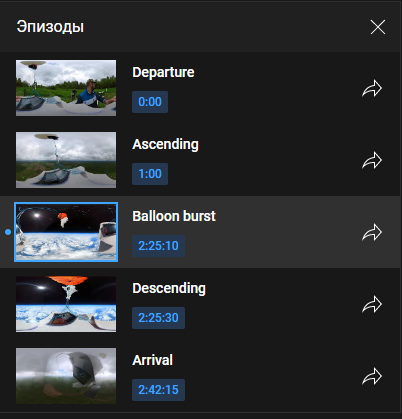
Думаю, сориентируетесь :)

Еще эта камера позволяет делать такие вот кадры. На YouTube все ровно, не переживайте (в 360 версии):



Если вы досмотрели (как-то) видео, то вы могли заметить, что парашют нам практически не пригодился… Да, он конечно немного замедлил падение, а основную роль, я думаю, он сыграл, цепляясь за ветки. Нооооо… Мы немного на другое рассчитывали :) Если коротко, наша версия такова:
- парашют раскрылся в верхней точке
- остатки шара упали ниже уровня парашюта
- набегающим потоком шар загнало под купол и это нарушило работоспособность парашюта

Доставка этого видео на ютуб потребовала от нас решения некоторых задач. Исходник материала размером ~105GB. Не все из них — полет. Часть — это процедуры перед запуском, часть — лежание на земле после крушения. Но около 90GB — это полет. С горем пополам, используя scp, ребята доставили эти 105GB ко мне. Где я, имея лишь дохлый рабочий ноут (ладно 2 дохлых ноута), 3 дня обрезал и превращал это все в единое и удобоваримое для ютуба видео. Потом еще почти сутки оно загружалось и 2-е суток обрабатывалось ютубом. Итого — почти полная неделя от зонда до YouTube.
Предвосхищаю вопрос: почемуscp, а не, например,rsync? Ведь сеть "икнет" и начинай сначала!
Отвечаю: Да. Икала. И начинали сначала. Но у нашего конструктора (а именно он мне скидывал материалы) Win7 на ноуте. И я не смог найти хоть сколько-то рабочего вариантаrsyncпод эту ОС за короткое время. Так что насиловалиscp.
Бонусом нарезали короткое reframe-видео под веселую royalty-free музычку из банка YouTube. Не обессудьте — я у мамы монтажер (около 4-х минут):
Ну и конечно вы не могли не заметить, насколько бесполезным оказался наш дисплей (если кто не понял — он работает, просто из-за бликов видимость 0 на протяжении всего полета). Штош, учтем в следующий раз. Скорее всего закрепим на стенке. Но это не точно.
Выводы
В итоге, все цели поставленные перед миссией, были выполнены. Видео 4k с высоты 30+ км. мы привезли. Его можно крутить, его можно смотреть, его можно использовать в дебатах со сторонниками теории плоской земли.
На данные момент мы поставили новую цель — снизить стоимость запусков. Для этого надо снизить стоимость "расходников". Наш самый дорогой, до сих пор — это шар. Латекс из Китая массой 2 кг. занимает примерно 80% всех расходов в каждом запуске. Нам подсказывали ранее, что хорошей альтернативой может стать полиэтилен. Это мы и вознамерились проверить. Если с ним всё сложится, то это уменьшит стоимость запуска на 2 порядка!.. Между собой мы называем это — запуск на пакетах из Ашана.
Что делать с парашютом — мы пока не знаем. Возможно проблема уйдет сама при запуске на пакетах. Ну и с бликами дисплея надо что-то придумать. Пока что рабочая версия — разместить "как-то" на боковой стенке. Будем посмотреть.
На этом всё. Fly safe, cmdr!
Ссылки
Оказывается выискивать ссылки в тексте очень неудобно, пусть будут списком еще и тут:
- Поисковый трекер Азимут IRIDIUM/GSM
- Камера Insta360 One X2
- LCD дисплей Waveshare 4.1inch Touch DSI
- 15 pin FFC шлейфы — Китай
- Сайт для отслеживания трекера flyrf.ru
- Картонные VR очки
- Репозиторий с исходным кодом
- Файлы телеметрии
- Межпроцессная коммуникация в проекте — ZeroMQ
- Dotnet GUI для терминала — Gui.cs
- Запрос на 10 parallel jobs в Azure
- ExecStartPre фикс для сервиса с After=network-online.target
- Про Reverse SSH
- Страница сайта ОВД для пространства класс G
- Постановление 54 ФП ИВП с порядком запуска шаров-зондов
- Построение прогнозов траектории для шаров-зондов — CUSF Landing Predictor
- Метод расчета высоты по разнице давлений — Барометрическое нивелирование
- Про интерполяцию
